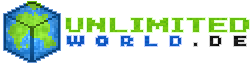Jede Terminsammlung, die du bei Unlimitedworld mit
/calendar add anmeldest, ist erst einmal
privat, d. h. sie hat keine UW-ID und nur du kannst die Termine sehen. Du kannst deine Termine aber auch mit anderen Spielern teilen. Zum Beispiel legst du drei eigene Terminsammlungen an:
- Deine privaten Termine, die du nicht teilst. Nur du siehst diese Termine.
- Events in deiner Zone, die du für alle Spieler veröffentlichst.
- Termine für deine Spielergruppe. Dazu generierst du eine UW-ID, die du nur an ausgewählte Spieler weitergibst.
So veröffentlichst du deine Terminsammlung:
Zum Veröffentlichen klickst du in den Einstellungen deiner Terminsammlung mit Umschalt+Rechtslick auf das Buch-mit-Feder-Icon. Dadurch bekommt die Terminsammlung eine UW-ID und ist für jeden Spieler über den Befehl
/calendar list sichtbar und abonnierbar.
Mit erneutem Umschalt+Rechtslick entfernst du deine Terminsammlung wieder aus der öffentlichen Liste. Gibt es schon Abonnenten, bleiben diese erhalten. Wenn du sie entfernen möchtest, geht das einzeln über den Menüpunkt "Abonnentenliste" (Spielerkopf) oder du entfernst alle Abonnenten gleichzeitig mit dem Befehl
/calendar removeuser *
So gibst du deine Terminsammlung an ausgewählte Spieler weiter
Wenn du in den Einstellungen deiner Terminsammlung mit Umschalt+Linksklick auf das Buch-mit-Feder-Icon klickst, erzeugst du eine
UW-ID. Deine Terminsammlung erscheint nicht in der öffentlichen Liste. Nur wer die UW-ID kennt, kann sie abonnieren.
Falls ein unerwünschter Abonnent auftaucht, änderst du als erstes die UW-ID. Klicke dazu einfach wieder mit Umschalt+Linksklick auf das Buch-mit-Feder-Icon. Das erzeugt eine neue UW-ID. Für bestehende Abonnenten hat das keine Auswirkung, aber neue Abonnenten müssen die neue UW-ID kennen. Danach entfernst du den unerwünschten Abonnenten über die Abonnentenliste. Weil er die neue UW-ID nicht kennt, kann er die Terminsammlung nicht wieder abonnieren.
Möchtest du deine Termine wieder privat haben, entfernst du zuerst alle Abonnenten und löschst dann mit dem Befehl
/calendar set Terminsammlung privat true die UW-ID.
So verwaltest du deine Abonnenten:
In den Einstellungen deiner Terminsammlung siehst du über das Spielerkopf-Icon alle Abonnenten, darunter auch dich als Besitzer. Mit Umschalt-Klick kannst du einen Abonnenten entfernen. Deine Terminsammlung verschwindet dann aus seinem Kalender.